Новая версия iOS будет автоматически загружаться на iPhone при подключении к Wi-Fi, если вы включите Автоматическое обновление особенность. Хотя в некоторых случаях вы не хотите обновляться до последней версии iOS из-за емкости вашего iPhone или по другим причинам. Этот пост покажет вам как удалить обновления на айфоне с подробными шагами.
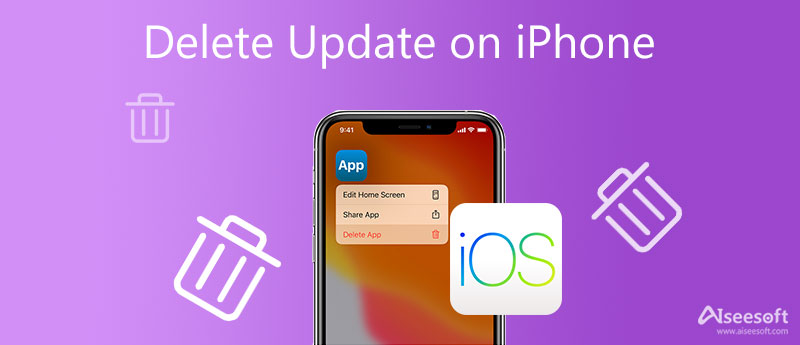
Чтобы удалить загруженное обновление программного обеспечения на iPhone, независимо от того, работает ли ваш iPhone под управлением iOS 17/16/15/14/13, вы можете выполнить следующие действия, чтобы удалить файл обновления iOS.
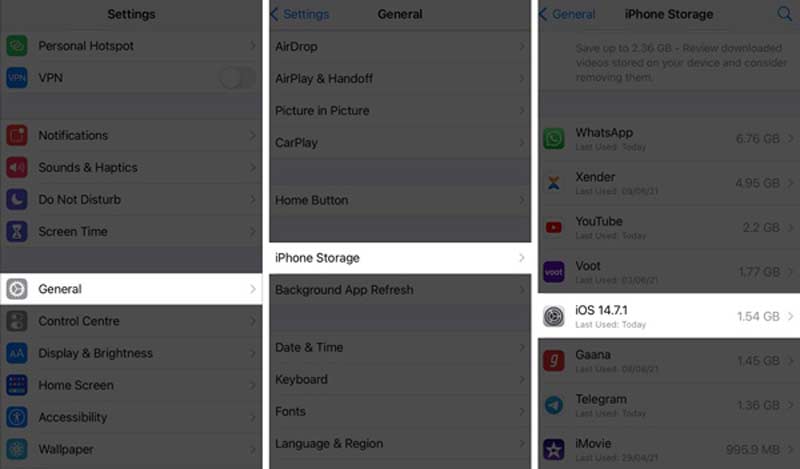
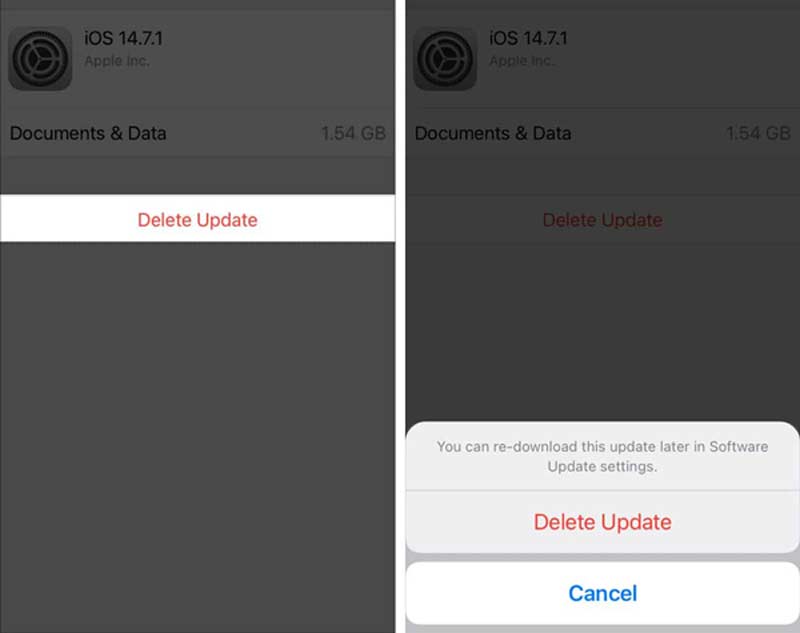
Если ваш iPhone обновлен до версии iOS 17, вы не увидите опцию «Удалить обновление». Итак, на данный момент вам не предлагается официальный способ удалить обновление iOS 17 на iPhone. Также вы можете выбрать понизить iOS решить проблему.
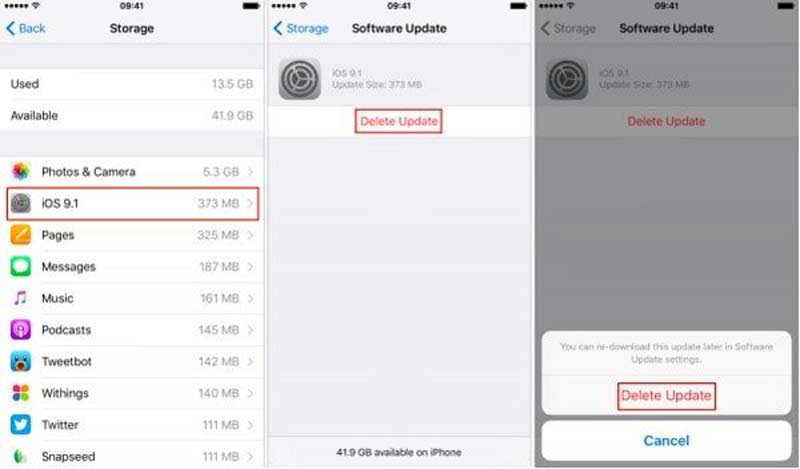
Вы можете заметить, что после обновления до последней версии iOS на вашем iPhone, например iOS 17.1.1 на новом iPhone 15/14/13/12 или версии iOS 12.5.5 на старом iPhone 6, вы не у меня больше нет опции «Удалить обновление». В этом случае вы можете воспользоваться профессиональным Очиститель iPhone чтобы помочь вам удалить обновления программного обеспечения на вашем iPhone.

Скачать
iPhone Cleaner - удалите обновление iOS на iPhone
100% безопасность. Без рекламы.
100% безопасность. Без рекламы.
Чтобы помочь ему успешно подключиться, вам нужно нажать Доверие когда на экране iPhone появляется всплывающее уведомление.





Как видите, он также позволяет стирать личные данные и выполнять другие операции. Кроме того, в Рекомендация.
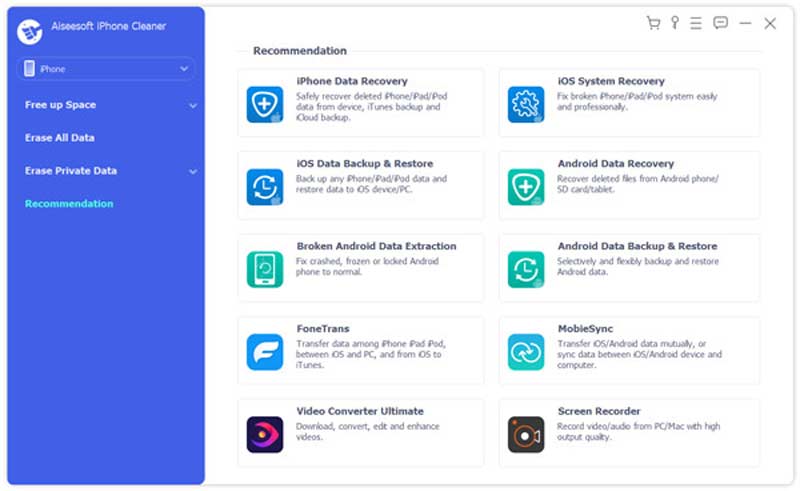
Вопрос 1. Безопасно ли удалять обновление ПО на iPhone?
Да, вы можете удалить загруженный файл обновления iOS, если на устройстве iOS мало места. Если вы решите обновить iOS до последней версии, вы можете удалить обновление программного обеспечения.
Вопрос 2. Как получить больше места для обновления iOS на iPhone?
Вы можете использовать рекомендованный выше инструмент для очистки iPhone, чтобы легко освободить место на iPhone. Кроме того, вы можете вручную удалить некоторые большие файлы, такие как фотографии, приложения или видео, чтобы получить больше места для хранения. Вы можете открыть приложение «Настройки», нажать «Общие», выбрать «Хранилище iPhone» и управлять пространством iPhone, следуя рекомендациям.
Вопрос 3. Могу ли я удалить обновление ПО iOS из iTunes?
Да, iTunes может помочь вам удалить обновление iOS с вашего iPhone. Тебе надо переведите iPhone в режим восстановления, подключите iPhone к iTunes, а затем используйте функцию восстановления iTunes, чтобы вернуться к исходной версии iOS и удалить обновление программного обеспечения.
Вопрос 4. Как удалить приложения на iPhone после обновления?
Вы можете использовать тот же метод для удаления приложений на вашем iPhone. Продолжайте нажимать на приложение, пока не получите опцию «Удалить приложение». Нажмите на него и подтвердите свою операцию. Вы также можете перейти в хранилище iPhone в разделе «Общие» в приложении «Настройки». Когда вы попадете туда, вы можете найти приложения, которые хотите удалить, а затем с легкостью удалить их.
Заключение
Если вы получите Удалить обновление вариант, вы можете легко удалить загруженные обновления программного обеспечения на iPhone. В противном случае вам следует освободить хранилище iPhone для нового обновления iOS.

Blu-ray Player - это мощный проигрыватель, который может воспроизводить диски Blu-ray, папку Blu-ray, DVD-диск / папку / файл ISO, выступая в качестве общего медиаплеера для любых видеофайлов HD / SD.
100% безопасность. Без рекламы.
100% безопасность. Без рекламы.